Sorolja fel a kérdéseket
From LimeSurvey Manual
Bevezetés
A felmérés kérdéseinek listájának megtekintéséhez a Beállítások lapon kattintson a Kérdések listázása lehetőségre.
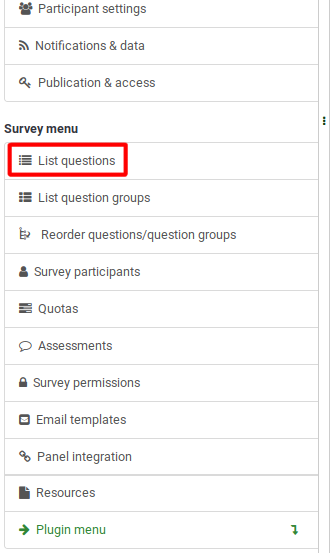
A kattintás után a következő oldal jelenik meg.
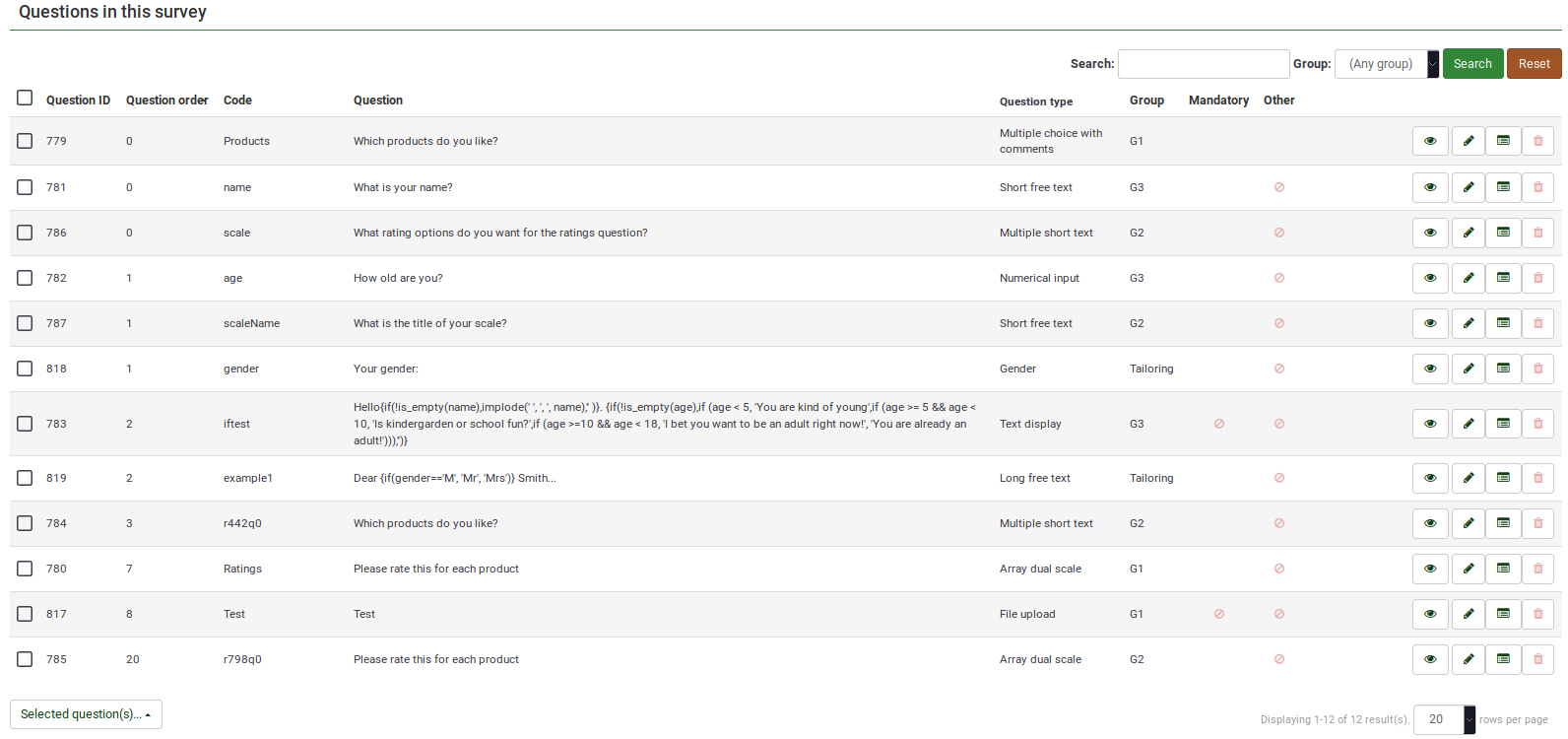
Kérdések táblázata
A fenti képernyőképen látható (a táblázat jobb felső sarkában) egy keresőmező, amely lehetővé teszi, hogy egy adott kérdésre keressen. A csoportszűrő abban az esetben alkalmazható, ha több kérdéscsoportban hasonló kérdésneveket használ.
A táblázat oszlopai a következők:
- Kérdésazonosító: A kérdés azonosítóját képviselő numerikus értéket jelenít meg.
- Kérdések sorrendje: Felsorolja, hogy a kérdések milyen sorrendben jelennek meg a résztvevők számára.
- (Kérdés) kód: A kérdéskódot főleg kifejezésekkel használják.
- Kérdés: A kérdés szövege ebben az oszlopban jelenik meg.
- Kérdés típusa: Megjeleníti a kérdés típusát. Az elérhető LimeSurvey kérdéstípusokkal kapcsolatos további részletekért tekintse meg a következő link.
- Csoport: Azt a csoportot mutatja, amelyhez a kérdés tartozik. A kérdéscsoportokkal kapcsolatos további részletekért kattintson itt.
- Kötelező:: Ha többet szeretne megtudni arról, hogy mit jelent egy kérdés kötelező kitöltése, kattintson ide. A táblázatban három lehetőség jeleníthető meg:
- Nincs megadva: A kérdés nem kötelező.
- Meghatározott: A kérdést a válaszadóknak kell kitölteniük.!N !**Nem releváns: A Kötelező attribútum nem szerkeszthető (pl. szöveges megjelenítési kérdések).
- Egyéb: Az Other attribútumra vonatkozik. Ha engedélyezve van, egy másik válaszlehetőség jelenik meg az Ön által meghatározottak mellett. A táblázatban három lehetőség jeleníthető meg:
- Nincs megadva: A kérdésben nincs engedélyezve az Egyéb attribútum (nem jelenik meg az "egyéb" válaszlehetőség a megadott válaszok mellett).
- Meghatározott: Ha meg van adva, az Egyéb opció aktív. Ez azt jelenti, hogy egy „egyéb” válaszlehetőség jelenik meg a definiált kérdésválaszok mellett.
- Nem releváns: Bizonyos kérdések nem teszik lehetővé az Egyéb opció engedélyezését (például szöveges megjelenítés vagy szabad szöveges kérdéstípusok).
- Gyorsgombok: Az utolsó oszlop négy gyorsműveleti gombot tartalmaz:
- Kérdés előnézete: Lehetővé teszi a kérdés előnézetének megtekintését.
- Kérdés szerkesztése: A kérdésszöveg vagy a kérdéshez kapcsolódó egyéb attribútumok szerkesztéséhez kattintson a zöld ceruzára.
- Kérdés összefoglalása: Hozzáférést biztosít az adott kérdés legfontosabb részleteihez, például a kérdés szövegéhez és a Engedélyezett attribútumok.
- Törlés: A piros kuka gomb - kattintás után meg kell erősítenie a kérdés törlését, valamint a tartalmának (válaszlehetőségek és alkérdések) törlését.
Csoportos szerkesztési kérdések
A Kiválasztott kérdés(ek)... gomb a táblázat bal alsó részén található. Ahogy a neve is sugallja, lehetővé teszi a felmérés rendszergazdái számára, hogy bizonyos csoportműveleteket hajtsanak végre. Általános és speciális lehetőségekre oszthatók:
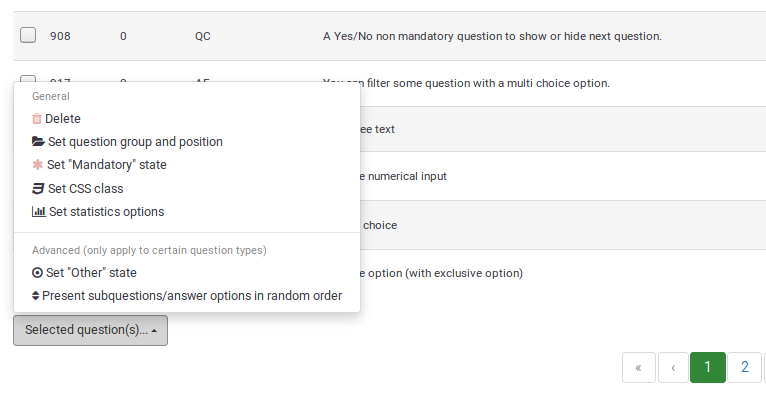
- Delete: Click to delete at least two questions from your questions table.
- Set question group and position: Select multiple questions to move them to another question group.
- Set "Mandatory" state: Select multiple questions and edit their "Mandatory" state.
- Set CSS class: To set up a CSS class for multiple questions, use this function.
- Set statistics option: Each question contains a set of attributes grouped under the Statistics tab. For more information, access the .
- Set Other state: To enable or disable attribute Other for multiple questions at once, use this button.
- Present subquestions/answer options in random order: If enabled, the subquestions and question answers will be displayed to each survey participant in a random order. For more details on this attribute, continue reading here.